 Topik
Topik
 panel pagoda
panel pagoda
 Penjelasan grafik terperinci tentang cara mengkonfigurasi mongodb di Pagoda
Penjelasan grafik terperinci tentang cara mengkonfigurasi mongodb di Pagoda
Penjelasan grafik terperinci tentang cara mengkonfigurasi mongodb di Pagoda
Artikel ini diperkenalkan oleh Panel Pagoda lajur tutorial untuk memperkenalkan cara mengkonfigurasi mongodb di Pagoda Saya harap ia akan membantu anda jika anda memerlukannya.

1. Pasang mongodb di kedai perisian pagoda
2. Ubah suai konfigurasi mongodb
bindIp ditukar daripada 127.0.0.1 kepada 0.0 .0.0, lepaskan sekatan IP
keizinan dilumpuhkan secara lalai, jika pengesahan kebenaran diperlukan, tukarkannya kepada didayakan (nota untuk mengekalkan ruang selepas titik bertindih)
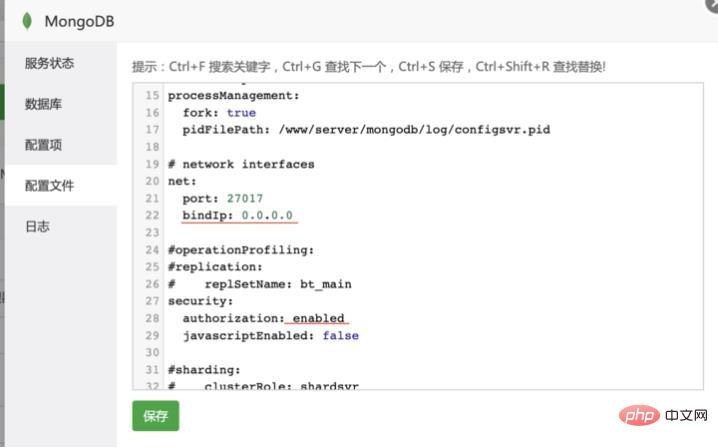
3. Pagoda Buka port 27017
4 Pelayan Awan Alibaba, Rangkaian dan Keselamatan - Peraturan Konfigurasi, buka port 27017
5
melalui pautan Terminal Pagoda mongodbcd /www/server/mongodb/bin mongo
use admin
db.createUser({user:'root',pwd:'123456',roles:['root']})db.auth('root', '123456')
use mydata
db.createUser({user:'username',pwd:'123456',roles:['readWrite']})db.auth('username', '123456')
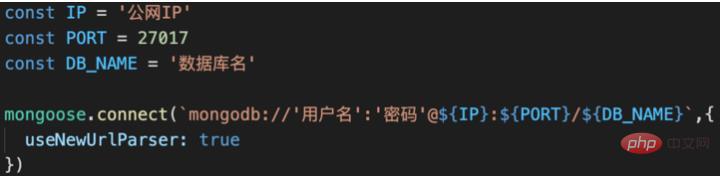
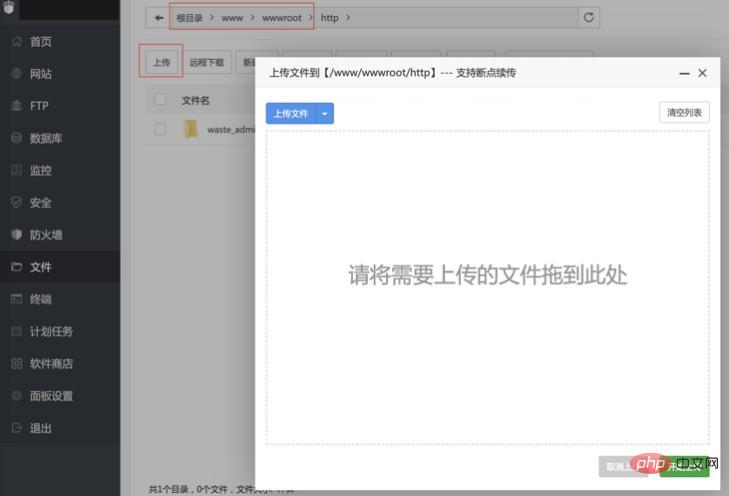
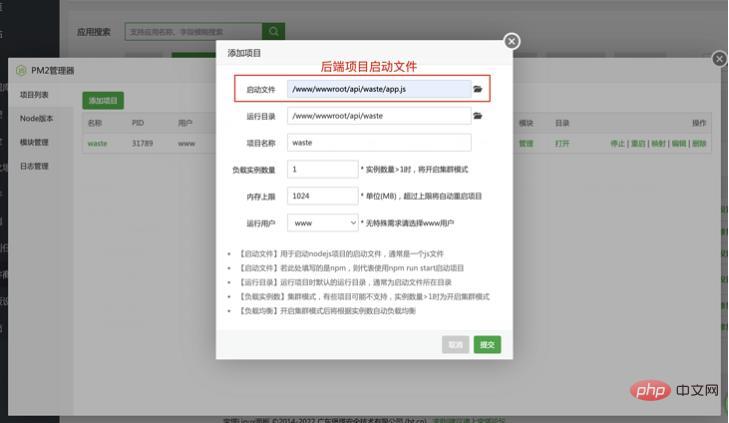
//方案一: mongod -f /www/server/mongodb/config.conf\ 或者修改MongoDB的启动文件\ /etc/init.d/mongodb
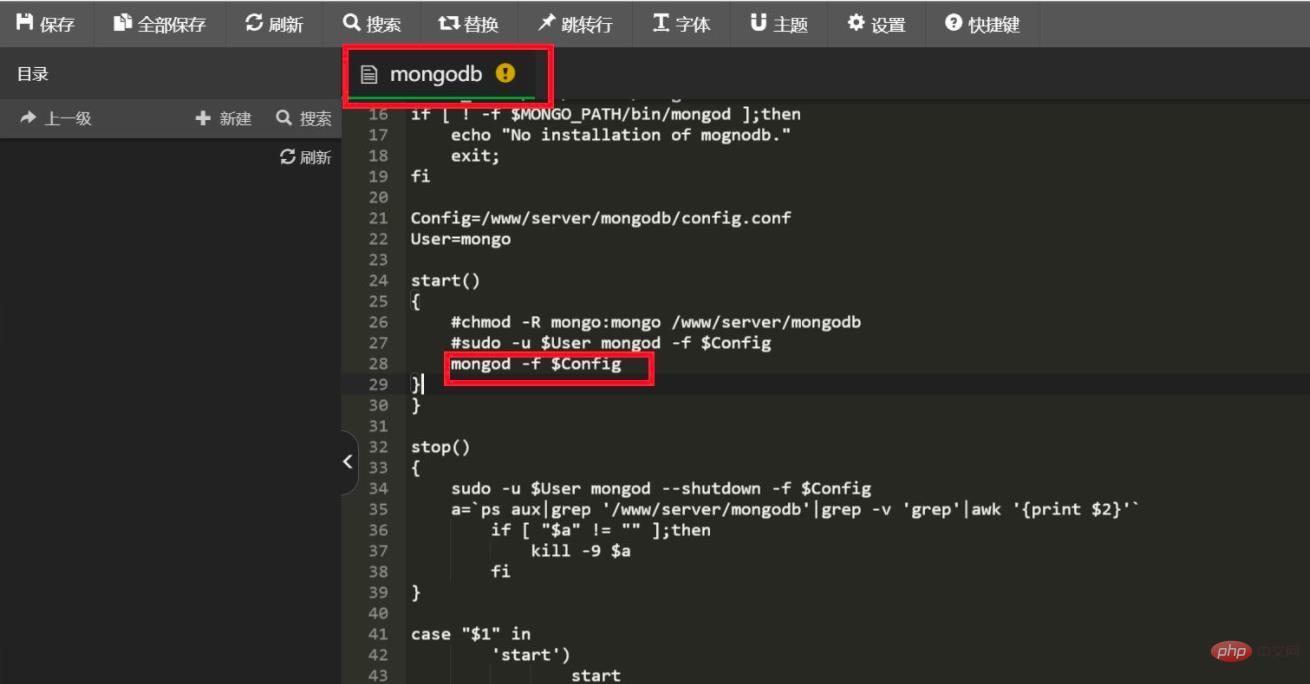
//方案二: 改了配置文件,用更高的权限运行这条命令启动服务: sudo mongod -f /www/server/mongodb/config.conf 把-f后面的路径改成你配置文件的路径即可
Atas ialah kandungan terperinci Penjelasan grafik terperinci tentang cara mengkonfigurasi mongodb di Pagoda. Untuk maklumat lanjut, sila ikut artikel berkaitan lain di laman web China PHP!

Alat AI Hot

Undresser.AI Undress
Apl berkuasa AI untuk mencipta foto bogel yang realistik

AI Clothes Remover
Alat AI dalam talian untuk mengeluarkan pakaian daripada foto.

Undress AI Tool
Gambar buka pakaian secara percuma

Clothoff.io
Penyingkiran pakaian AI

AI Hentai Generator
Menjana ai hentai secara percuma.

Artikel Panas

Alat panas

Notepad++7.3.1
Editor kod yang mudah digunakan dan percuma

SublimeText3 versi Cina
Versi Cina, sangat mudah digunakan

Hantar Studio 13.0.1
Persekitaran pembangunan bersepadu PHP yang berkuasa

Dreamweaver CS6
Alat pembangunan web visual

SublimeText3 versi Mac
Perisian penyuntingan kod peringkat Tuhan (SublimeText3)

Topik panas
 1386
1386
 52
52
 Bagaimana untuk menyambungkan navicat ke mongodb
Apr 24, 2024 am 11:27 AM
Bagaimana untuk menyambungkan navicat ke mongodb
Apr 24, 2024 am 11:27 AM
Untuk menyambung ke MongoDB menggunakan Navicat, anda perlu: Pasang Navicat Buat sambungan MongoDB: a Masukkan nama sambungan, alamat hos dan port b Masukkan maklumat pengesahan (jika perlu) Tambah sijil SSL (jika perlu) Sahkan sambungan Simpan sambungan
 Apakah kegunaan net4.0
May 10, 2024 am 01:09 AM
Apakah kegunaan net4.0
May 10, 2024 am 01:09 AM
.NET 4.0 digunakan untuk mencipta pelbagai aplikasi dan ia menyediakan pemaju aplikasi dengan ciri yang kaya termasuk: pengaturcaraan berorientasikan objek, fleksibiliti, seni bina berkuasa, penyepaduan pengkomputeran awan, pengoptimuman prestasi, perpustakaan yang luas, keselamatan, Kebolehskalaan, akses data dan mudah alih sokongan pembangunan.
 Penyepaduan fungsi dan pangkalan data Java dalam seni bina tanpa pelayan
Apr 28, 2024 am 08:57 AM
Penyepaduan fungsi dan pangkalan data Java dalam seni bina tanpa pelayan
Apr 28, 2024 am 08:57 AM
Dalam seni bina tanpa pelayan, fungsi Java boleh disepadukan dengan pangkalan data untuk mengakses dan memanipulasi data dalam pangkalan data. Langkah utama termasuk: mencipta fungsi Java, mengkonfigurasi pembolehubah persekitaran, menggunakan fungsi dan menguji fungsi. Dengan mengikuti langkah ini, pembangun boleh membina aplikasi kompleks yang mengakses data yang disimpan dalam pangkalan data dengan lancar.
 Cara mengkonfigurasi pengembangan automatik MongoDB pada Debian
Apr 02, 2025 am 07:36 AM
Cara mengkonfigurasi pengembangan automatik MongoDB pada Debian
Apr 02, 2025 am 07:36 AM
Artikel ini memperkenalkan cara mengkonfigurasi MongoDB pada sistem Debian untuk mencapai pengembangan automatik. Langkah -langkah utama termasuk menubuhkan set replika MongoDB dan pemantauan ruang cakera. 1. Pemasangan MongoDB Pertama, pastikan MongoDB dipasang pada sistem Debian. Pasang menggunakan arahan berikut: SudoaptDateSudoaptInstall-ImongoDB-Org 2. Mengkonfigurasi set replika replika MongoDB MongoDB Set memastikan ketersediaan dan kelebihan data yang tinggi, yang merupakan asas untuk mencapai pengembangan kapasiti automatik. Mula MongoDB Service: sudosystemctlstartmongodsudosys
 Cara Memastikan Ketersediaan MongoDB Tinggi di Debian
Apr 02, 2025 am 07:21 AM
Cara Memastikan Ketersediaan MongoDB Tinggi di Debian
Apr 02, 2025 am 07:21 AM
Artikel ini menerangkan cara membina pangkalan data MongoDB yang sangat tersedia pada sistem Debian. Kami akan meneroka pelbagai cara untuk memastikan keselamatan data dan perkhidmatan terus beroperasi. Strategi Utama: Replicaset: Replicaset: Gunakan replika untuk mencapai redundansi data dan failover automatik. Apabila nod induk gagal, set replika secara automatik akan memilih nod induk baru untuk memastikan ketersediaan perkhidmatan yang berterusan. Sandaran dan Pemulihan Data: Secara kerap Gunakan perintah Mongodump untuk membuat sandaran pangkalan data dan merumuskan strategi pemulihan yang berkesan untuk menangani risiko kehilangan data. Pemantauan dan penggera: Menyebarkan alat pemantauan (seperti Prometheus, Grafana) untuk memantau status MongoDB dalam masa nyata, dan
 Kaedah Navicat untuk melihat kata laluan pangkalan data MongoDB
Apr 08, 2025 pm 09:39 PM
Kaedah Navicat untuk melihat kata laluan pangkalan data MongoDB
Apr 08, 2025 pm 09:39 PM
Tidak mustahil untuk melihat kata laluan MongoDB secara langsung melalui Navicat kerana ia disimpan sebagai nilai hash. Cara mendapatkan kata laluan yang hilang: 1. Tetapkan semula kata laluan; 2. Periksa fail konfigurasi (mungkin mengandungi nilai hash); 3. Semak Kod (boleh kata laluan Hardcode).
 Kemas kini utama Pi Coin: Pi Bank akan datang!
Mar 03, 2025 pm 06:18 PM
Kemas kini utama Pi Coin: Pi Bank akan datang!
Mar 03, 2025 pm 06:18 PM
Pinetwork akan melancarkan Pibank, platform perbankan mudah alih revolusioner! Pinetwork hari ini mengeluarkan kemas kini utama mengenai Pimisrbank Elmahrosa (muka), yang disebut sebagai Pibank, yang mengintegrasikan dengan baik perkhidmatan perbankan tradisi C). Apakah pesona Pibank? Mari kita cari! Fungsi utama Pibank: Pengurusan sehenti akaun bank dan aset cryptocurrency. Menyokong urus niaga masa nyata dan mengamalkan biospesies
 Bagaimana untuk membuka sambungan jadual dalam navicat
Apr 24, 2024 am 09:39 AM
Bagaimana untuk membuka sambungan jadual dalam navicat
Apr 24, 2024 am 09:39 AM
Langkah-langkah untuk mengakses sambungan jadual melalui Navicat: 1. Sambung ke pangkalan data 2. Semak imbas ke pangkalan data yang diperlukan 3. Klik kanan jadual dan pilih "Edit Jadual";



